
Om du har problem med att din musiksamling inte är tillgänglig på Apple Music, är du inte ensam. Medan Apple Music har varit en stor konkurrens till andra plattformar som Spotify, många användare har klagat på många problem med denna applikation. Vad det än är, kommer den här artikeln att visa dig sätt att fixa ett fel med din musik objektet är inte tillgängligt på Apple Music. Samt tips om hur du laddar ner dina favoritartister eller -album från Apple Music för alltid säkerhetskopiering.
Innehållsguide Del 1. Varför fortsätter Apple Music att säga att objekt inte är tillgängligt?Del 2. Hur man håller musikobjektet tillgängligt på Apple Music?Del 3: Extra tips: Säkerhetskopiera Apple Music Item ForeverDel 4. Sammanfattning
När du börjar spela en låt på Apple Music men hittar att objektet inte är tillgängligt på Apple Music, kan orsakerna vara olika:
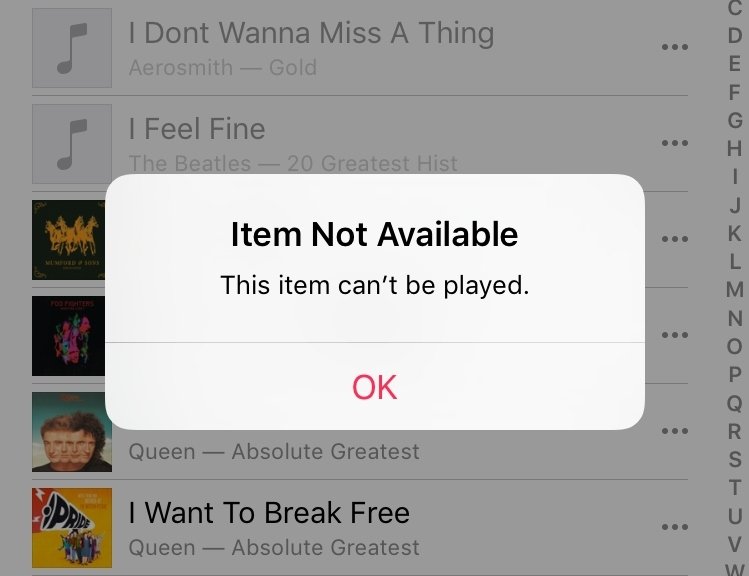
Genom att identifiera grundorsaken kan du tillämpa lämplig lösning och återställa ditt musikflöde.
Om du står inför Apple Music fortsätter att säga att objektet inte är tillgängligt, kan du prova korrigeringarna nedan. Den här delen täcker flera tillgängliga korrigeringar för att lösa problemet med att spela Apple Music.
Innan du dyker in i andra felsökningsmetoder för att fixa ett objekt som inte är tillgängligt på Apple Music, är det ett utmärkt val att kontrollera Apple Music-tjänstens status. Du kan besöka Apples systemstatus sida för att kontrollera om det finns ett fel eller avbrott på Apple Music. Detta ger dig den aktuella statusen för varje Apple-tjänst – röd betyder att den är nere, och grön betyder att den är online och fullt fungerande.
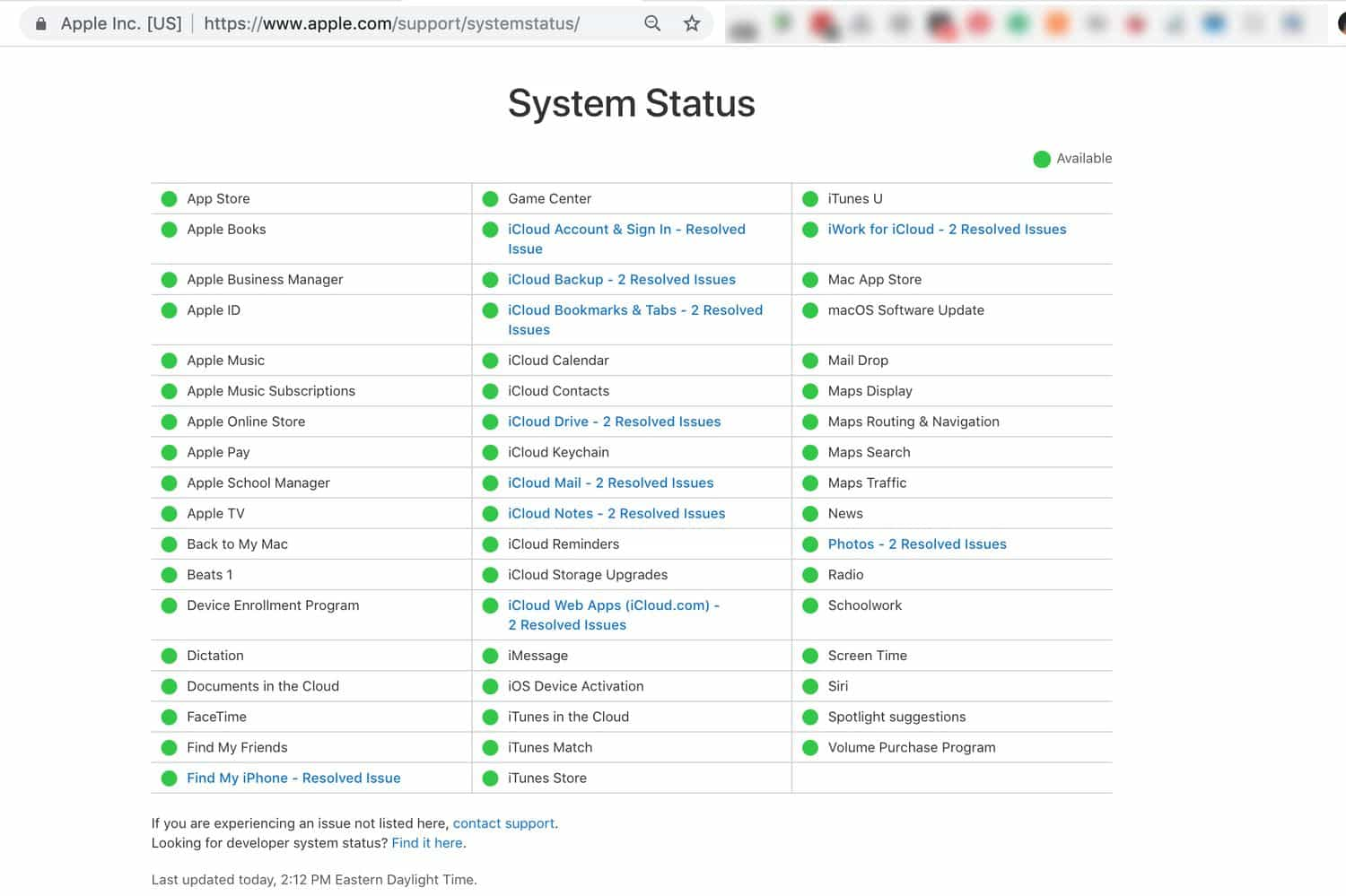
Om du upptäcker att det inte finns något avbrott i tjänsten och problemet med att Apple Music inte spelar upp objekt fortfarande existerar bör du prova följande lösningar för att lösa det.
Precis som andra musikstreamingtjänster har Apple Music ett högt krav på stabiliteten och hastigheten på din internetuppkoppling. En möjlig anledning till att du inte kan spela upp objekt på Apple Music är att det finns eftersläpning eller andra problem på nätverket, speciellt när du vill spela musik av CD-kvalitet. Därför bör du kontrollera ditt WiFi och se till att det är tillräckligt stabilt för att streama Apple Music. När det är något fel på ditt nätverk, försök att ansluta din enhet till ett annat WiFi eller helt enkelt använd din mobildata istället.

Om ett objekt inte är tillgängligt på Apple Music, se till att du har aktiverat iCloud Music Library. Apple vill att du ska ha en sömlös musikupplevelse oavsett vilken enhet du använder. Funktionen som gör allt detta möjligt är iCloud Music Library. För att göra detta, följ dessa steg:
På Mac, öppna Musik-appen och klicka på Musik > Inställningar till vänster i den övre menyraden. Se till att du är på fliken Allmänt. Här, markera rutan för Sync Library (ditt Apple-ID). Klicka slutligen på OK > Slå samman bibliotek.

På iPhone och iPad, öppna appen Inställningar, scrolla ned och tryck på Musik. Slå på reglaget för Sync Library.
On Windows, öppna Musik-appen och klicka på knappen med tre punkter från den övre menyraden. Klicka på Inställningar > Allmänt. Aktivera Synkronisera bibliotek.

När du har aktiverat iCloud Music Library eller Sync Library på din Mac, Windows, iPhone eller iPad kan du kontrollera om objektet är tillgängligt på någon enhet som har Apple Music-appen.
Om några av objekten gråas ut eller säger att objektet inte är tillgängligt, är det förmodligen så att låten/albumet har tagits bort från ditt land. I ett sådant fall kan du inte göra något förrän och om inte låten blir tillgänglig igen. Om du verkligen vill lyssna på det specifika musikspåret, överväg att använda alternativa musikströmningstjänster som Spotify eller Tidal.
Om du är instängd i ett problem med ett objekt som inte är tillgängligt på Apple Music, är en annan möjlig metod tillgänglig för dig att helt enkelt uppdatera Apple Music-appen till den senaste versionen. För att kontrollera vilken version din app är, gå till app Store eller Google Play Store och sök efter Apple Music, om det finns ett uppdateringsalternativ bör du först uppdatera din Apple Music-app.
Ibland kan en föråldrad eller skadad cache orsaka uppspelningsproblem på Apple Music. Tack och lov, på Android, kan du enkelt rensa appens cachefiler, vilket kan hjälpa till att återställa den normala driften av Apple Music. Tyvärr har iPhone-användare inte ett inbyggt alternativ för cache-rensning. Hur som helst, för att rensa Apple Music-cachen följer du bara instruktionerna nedan:
Steg 1. Öppna Android-inställningarna och navigera till Appar > Apple Music.
Steg 2. Klicka sedan på Lagring och rensa både cacheminnet och data. Bekräfta ditt beslut genom att trycka på Ta bort.
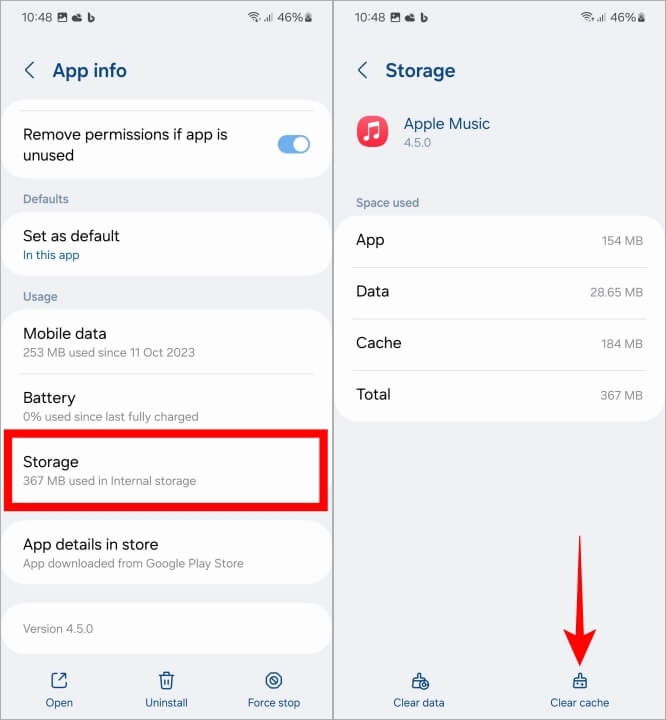
När du har rensat cacheminnet måste Apple Music ladda ner data från sina servrar igen, vilket innebär att du kanske märker en liten bufferttid när du laddar låtar. När du är klar kan du se om en låt är tillgänglig på Apple Music.
När du har provat alla metoderna ovan men felet "objekt inte tillgängligt på Apple Music" fortfarande inträffar, varför inte försöka ladda ner låtar från Apple Music och spela upp dem med andra musikspelare? Genom att ladda ner Apple Music-objekt som lokala ljudfiler kan du lyssna på dina favoritlåtar var och när som helst utan några uppspelningsproblem. Om du vill ha en fantastisk musikupplevelse utan några gränser, här har vi den bästa lösningen: DumpMedia Apple Music Converter.
DumpMedia Apple Music Converter är en säker och professionell ljudkonverterare som kan ladda ner låtar och ljudböcker från Apple Music och konvertera dem till flera vanliga ljudformat, som t.ex. MP3, WAV, FLAC, AAC, M4A och M4B. Dessutom, DumpMedia Kan ta bort DRM från Apple Music. Det betyder att du enkelt kan överföra dina låtar till en MP3 spelare eller andra spelare för offlineuppspelning. Mer så kan du behålla den nedladdade musiken permanent efter avslutar prenumerationen på Apple Music.
Gratis nedladdning Gratis nedladdning
Efter att ha blivit mer bekant med DumpMedia Apple Music Converter, ägna nu några minuter åt att lära dig hur du säkerhetskopierar alla Apple Music-objekt på en gång till din dator med hjälp av programvaran:
Steg 1. Ladda ned och installera DumpMedia Apple Music Converter på Windows eller Mac PC.
Gratis nedladdning Gratis nedladdning
Steg 2. Starta programvaran för att komma åt den inbyggda officiella Apple Music-webbspelaren, välj de Apple Music-spår du vill ladda ner genom att dra och släppa dem till den flytande "+"-knappen.

Steg 3. Därefter kan du nu börja välja de filformat som du vill konvertera dina objekt till. Du måste också se till att du har skapat en mapp där du kommer att spara alla filer som du har konverterat. Namnge sedan mappen hur du vill att den ska heta.

Steg 4. Klicka på Konvertera för att börja konvertera. Så enkelt är det!
Steg 5. Gå till fliken Klar för att se dina slutförda konverteringar.
Det finns många skäl bakom ett objekt som inte är tillgängligt på Apple Music. Här har vi samlat några metoder åt dig. Du kan prova ovanstående metoder en efter en. Om ingen av ovanstående metoder löser ditt problem, missa inte DumpMedia Apple Music Converter, Använda DumpMedia kan till och med vara mer flexibelt och bekvämt eller med färre begränsningar. Så om du önskar en mer effektiv Apple Music-streamingresa, ta det här programmet till hjälp! Njuta!
